w7网络限制解除,很多人想让自己的电脑提升网络速度,那么对于w7网络限制怎么解除,今天为大家W7网络限制解除方法.
w7网络限制解除方法:
一、在Win7桌面上,同时按住键盘上的【Win】+【R】,快速打开“运行”对话框,然后在打开后面键入命令【gpedit.msc】,然后点击下方的【确定】打开,如下图所示。
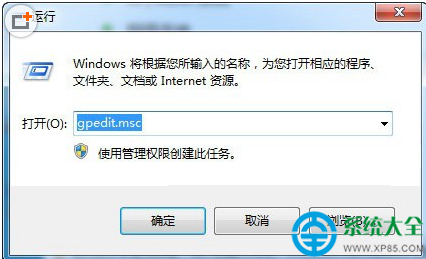
二、之后会打开“本地组策略编辑器”,在这里依次展开打开【计算机配置】-【管理模板】,然后再点击打开【网络】,如下图所示。
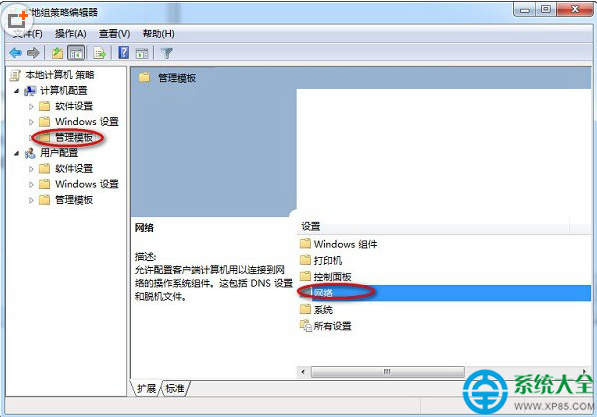
三、接下来我们再选择【Qos数据包计划程序】,如下图所示。
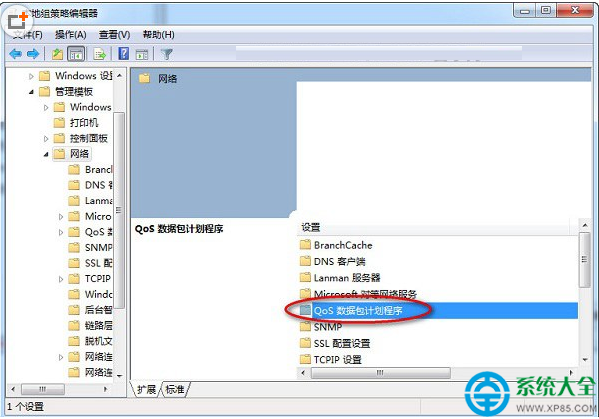
然后再双击打开【限制可保留宽带】,如下图所示。
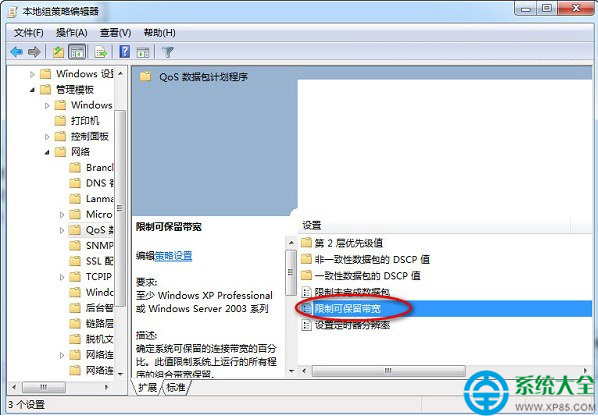
四、最后我们将“宽带限制”值由默认的【20%】改为【0%】,完成后点击底部的【确定】保存即可,如下图所示。
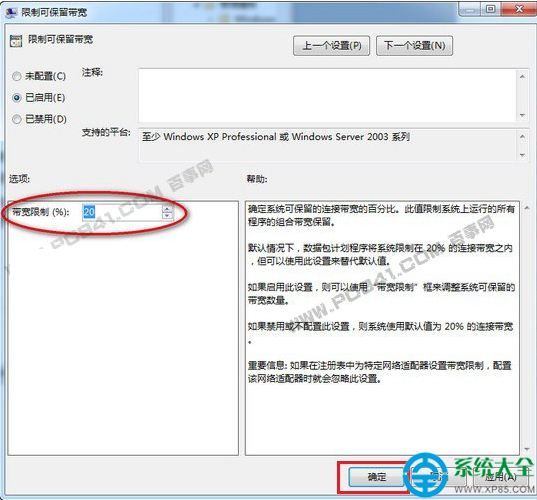
通过以上大致四个步骤,我们就可以成功将Win7宽带限制解除了,其他XP、Win8、Win10系统也均可以采用以上方法设置。
以上就是快速解决w7网络限制解除的办法了,有遇到此类情况或者是不懂的如何解决的用户可以尝试以上的方法操作看看,希望以上的方法可以给大家带来更多的帮助。另外,如果在操作过程中遇到任何问题,都欢迎大家登录Windows7之家官网查阅相关资讯或教程。
Copyright ©2018-2023 www.958358.com 粤ICP备19111771号-7 增值电信业务经营许可证 粤B2-20231006